Metro / moderne apps instabiel? Probeer deze trucs
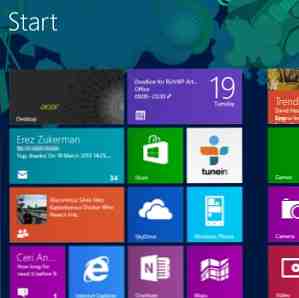
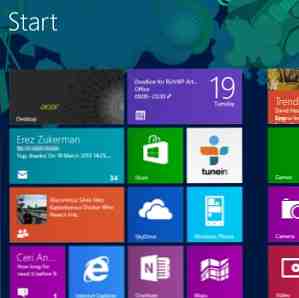 In de afgelopen paar maanden heb ik Windows 8 in zijn meest ideale formaat leren kennen, op een apparaat met touchscreen. De ervaring is grotendeels gunstig geweest, maar wat de nieuwe Metro / Modern UI betreft, heb ik de neiging om het gebruik ervan te beperken tot het tabletscherm terwijl ik geniet van traditionele computers via een externe monitor. Make The Windows 8 Startscherm Work For You Make The Windows 8 Startscherm werkt voor u Er is de afgelopen paar maanden zoveel geschreven over het startscherm van Windows 8 dat het soms lijkt alsof we elk gezichtspunt hebben gehoord en elke aanpassing hebben gezien. Het lijkt er echter op dat er ... Lees meer. Deze opstelling werkt voor mij, waardoor ik verder kan werken terwijl ik snel nieuws, het weer of de radio kan controleren.
In de afgelopen paar maanden heb ik Windows 8 in zijn meest ideale formaat leren kennen, op een apparaat met touchscreen. De ervaring is grotendeels gunstig geweest, maar wat de nieuwe Metro / Modern UI betreft, heb ik de neiging om het gebruik ervan te beperken tot het tabletscherm terwijl ik geniet van traditionele computers via een externe monitor. Make The Windows 8 Startscherm Work For You Make The Windows 8 Startscherm werkt voor u Er is de afgelopen paar maanden zoveel geschreven over het startscherm van Windows 8 dat het soms lijkt alsof we elk gezichtspunt hebben gehoord en elke aanpassing hebben gezien. Het lijkt er echter op dat er ... Lees meer. Deze opstelling werkt voor mij, waardoor ik verder kan werken terwijl ik snel nieuws, het weer of de radio kan controleren.
Over het algemeen werkt dit goed, behalve wanneer de Windows 8 Modern / Metro-apps slecht worden. Je ziet dat van tijd tot tijd deze volledig scherm-apps die niet veel meer lijken te doen dan hun low-powered, mobiele alternatieven, crashen of vastlopen zonder reden. Zoals je je wel kunt voorstellen, kan dit bijzonder frustrerend zijn, vooral als je bijvoorbeeld naar de radio luistert of naar Netflix kijkt. Hoe toegang te krijgen tot Netflix op vrijwel elk platform bekend bij Man Hoe Netflix te benaderen op vrijwel elk platform bekend bij de mens hou niet van horrorfilms. Klassieke horror die ik aankan; Ik geniet bijvoorbeeld van de psychische horror van Alfred Hitchcock, maar in de regel ben ik geen fan van angst en gore. Mijn vrouw, op de ... Lees meer. Maar wat kan gedaan worden?
Een Windows 8-app bijwerken
Misschien is de meest voor de hand liggende keuze om te controleren of de app moet worden bijgewerkt. U kunt dit controleren door de Windows 8 Store te openen en in de rechterbovenhoek te kijken. Hier zou u een melding moeten zien waarin staat dat apps moeten worden bijgewerkt, dus klik hier om de lijst te bekijken.

Als de app waarmee u problemen ondervindt, wordt vermeld, bent u mogelijk iets dichter bij het oplossen van het probleem. Veeg omlaag om te selecteren (als de app nog niet is geselecteerd) en gebruik de Installeren optie om Windows 8 te vragen de updates te downloaden en te installeren. Het is de moeite waard om Windows opnieuw op te starten voordat je de app opnieuw start.
Synchronisatie van de app-licentie
Een andere methode is het synchroniseren van de app-licentie, die van tijd tot tijd de synchronisatie met die van uw pc kan verliezen. Om dit op te lossen, gaat u naar de Store en tikt u op instellingen.

Klik vervolgens op App-updates en dan Licenties synchroniseren. Houd er rekening mee dat u mogelijk uw Microsoft-accountgegevens moet opgeven.
De licentiesynchronisatie duurt slechts enkele momenten en wanneer deze is voltooid, moet de app zonder problemen worden gestart en uitgevoerd ... aangenomen dat het probleem was!
De app opnieuw installeren
Zoals gebruikelijk is met Windows en software die niet werkt zoals het zou moeten, is een oplossing het verwijderen en opnieuw installeren van de betreffende app. Dit kan veel sneller en eenvoudiger dan in “oud” ramen.

Begin met het openen van de Begin scherm en het vinden van de app. Veeg omlaag over de app-tegel zodat er een vinkje in de hoek verschijnt en een contextmenu wordt weergegeven aan de onderkant van het scherm. Tik Uninstall, bevestig en wacht vervolgens tot de app is verwijderd.
Open vervolgens de winkel, veeg naar beneden vanaf de bovenkant van het scherm en selecteer Jouw apps. Zoek de lastige app in de lijst en klik op Installeren. Met de app opnieuw geïnstalleerd, zou je veel betere prestaties moeten zien.
Verbindingsproblemen veroorzaken te crashen apps
Mocht de app die u ervaart problemen hebben met het niet opstarten - of erger nog, crashen terwijl u het gebruikt - kan de fout liggen bij uw netwerkverbinding.

TuneIn Radio kan bijvoorbeeld af en toe crashen wanneer de feed wordt onderbroken, iets dat bijzonder waarschijnlijk is via een draadloze verbinding. De beste manier om dit te voorkomen, is ervoor te zorgen dat uw internetverbinding niet naar beneden gaat, dus sluit uw Windows 8-computer zo mogelijk via ethernet aan op de router in plaats van draadloos.
Als een netwerkverbinding opnieuw tot stand is gebracht, moet u de app opnieuw kunnen starten om weer van de media-inhoud te kunnen genieten.
Runtime Broker: wanneer Management Rogue wordt
In de Windows 8 Taakbeheer De Windows 8 Taakbeheer: een juweeltje verborgen in het zicht De Windows 8 Taakbeheer: een juweeltje verborgen in het gewoon zicht Hoewel veel delen van Windows 8 discutabel zijn (misschien is Modern de toekomst, misschien is het dat niet), een element van Windows 8 dat een enorme revisie heeft ondergaan en het onmiskenbaar ontzagwekkender heeft gemaakt, is de ... Lees Meer (klik met de rechtermuisknop op de taakbalk op het Windows-bureaublad en selecteer Taakbeheer) en u ziet een nieuw tabblad voor Windows 8 genaamd Runtime Broker. Deze tool moet worden gebruikt om middelen voor Metro / moderne apps te beheren, maar dit werkt niet altijd zoals het zou moeten.
Het resultaat met bepaalde soorten apps is dat enorme middelen worden toegewezen wanneer ze dat niet zouden moeten zijn.
Vrijwel alle apps die dit probleem veroorzaken, zijn degenen met live tegels - dat zijn degenen die informatie weergeven op het startscherm. Om dit probleem op te lossen, moet je elk van deze live tegel-apps één voor één verwijderen. U zou dan in staat moeten zijn de app ('s) te traceren die het probleem veroorzaken.
Verkeerde resolutie of videostuurprogramma's Breaking Apps?
Een andere veel voorkomende oorzaak van uitval van Windows 8-apps is de schermresolutie van uw computer. Gelukkig is dit een andere gemakkelijke oplossing, maar hangt wel af van de maximale resolutie van uw beeldschermadapter en monitor.

Als de schermresolutie lager is dan 1024 × 768, moet u dit wijzigen. De snelste manier om dit te doen is om het bureaublad te openen, klik met de rechtermuisknop en selecteer Schermresolutie, en gebruik vervolgens de Resolutie vervolgkeuzelijst om de resolutie te verhogen naar ten minste 1024 × 768.
Mocht je merken dat dit niet mogelijk is en je weet zeker dat het zou moeten zijn, dan is de volgende optie om je videostuurprogramma te upgraden. Dit kan gedaan worden door op te klikken gevorderd link in de Schermresolutie venster, selecteren Adapter> Eigenschappen> Stuurprogramma> Stuurprogramma bijwerken ... , en het volgen van de instructies om het stuurprogramma online te vinden. Als alternatief kunt u het stuurprogramma downloaden en handmatig installeren.
Voer een scan uit
Windows 8-apps kunnen lastig zijn als de belangrijke systeembestanden van uw computer beschadigd of beschadigd zijn. Een goede manier om dit te verhelpen is door het sfc / SCANNOW opdracht, waarmee het hulpprogramma System File Checker wordt gestart. Merk op dat voor het voltooien van dit proces u Windows opnieuw moet opstarten.

Als u deze tool wilt gebruiken, drukt u op Begin en typ cmd. Klik in de resulterende lijst met de rechtermuisknop op de opdrachtpromptoptie en selecteer Als administrator uitvoeren.
Hier, voer in sfc / SCANNOW en wacht op de resultaten. Merk op dat er verschillende schakelopties aan deze opdracht zijn gekoppeld.
Probleemoplosser voor apps kan helpen
Hoewel een aantal van de oplossingen die de probleemoplosser voor apps kunnen toepassen, hierboven al zijn behandeld, moet deze nog steeds worden gebruikt als u deze fase zonder succes hebt bereikt..

Apps Troubleshooter kan van deze pagina worden gedownload. Na het downloaden moet het worden uitgevoerd. U hoeft er niet teveel mee te werken omdat het hulpprogramma automatisch problemen detecteert, de relevante aanpassingen aanbrengt en de nodige oplossingen toepast om uw apps te laten repareren.
Als al het andere faalt ...
In dit stadium heb je bijna alle mogelijkheden uitgeput. Als het uitvoeren van een scan de app niet repareert, maakt het wijzigen van de schermresolutie geen verschil en synchroniseren van de app-licentie, updaten en opnieuw installeren had geen effect en verbindingsproblemen veroorzaken niet het probleem met de app, je hebt slechts twee keuzes. De eerste is om contact op te nemen met de app-ontwikkelaar, die mogelijk licht kan werpen op wat er mis is of zelfs een update kan vrijgeven om het probleem op te lossen..
De tweede is om de app te verwijderen en te vergeten.
Laat het ons weten in de comments als je nog andere oplossingen hebt die je hebt gebruikt om problemen met Metro / Modern-apps op te lossen en te laten crashen.
Ontdek meer over: Windows 8.


